网络分析
网络是由若干线性实体互连而成的一个系统,资源经由网络来传输,实体间的联络也经由网络来达成。网络数据模型是真实世界中网络系统(如交通网、通讯网、自来水管网、煤气管网等)的抽象表示。构成网络的最基本元素是上述线性实体以及这些实体的连接交汇点,前者称为网络线,后者称为网络点。
除了上述基本网络元素之外,由于分析任务的不同,网络还可以由若干附属元素,包括:在路径分析中用来表示途经地点中可以进行资源装卸的站点;在资源分配中用来表示资源发散地点的中心;以及在上述两种分析中都用到的,对资源传输或通讯联络起阻断作用的障碍。上述设施都依附于网络结点,换言之,中心、站点和障碍都被看作是特殊结点,在网络分析中可以指定某个结点为中心或站点或障碍并输入相应的数据。
对于网络分析而言,需要与其相关的数据用来满足网络分析的需要。与中心相联系的数据包括该中心的资源容量(即含有多少资源)、阻碍限度(即资源流出该中心所能克服的最大累积阻碍)、延迟量(即相对于其它中心进行资源分配的优先程度)。与站点相关的数据有站点需求(即资源装卸量)。障碍一般无需任何相关数据。
网络分析模块提供了大量的工具来完成常见的网络分析任务,通常用来处理资源分配、定位分配、最近设施、多车送货、查询连接信息、追踪分析和流向分析等问题。通过网络分析工具条上的各种工具可以完成这些分析与应用,包括网络分析设置、设置网标、障碍、多种分析方式、分析报告等工具。
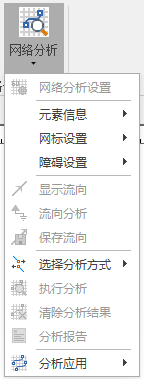
在进行分析前,用户需先创建"网络类",并可通过"点编辑"、"线编辑"编辑网络类中点/线数据。
网路分析设置
在进行网络分析前,需要事先设置相应的分析参数。网络分析设置用于网络分析的各种参数的辅助设置,包括网络分析、网络权值、权值过滤器、显示控制四个选项的参数设置。
1. 加载并激活网络类,点击"分析"面板->"网络分析"->"网络分析设置"功能,弹出如下所示对话框:
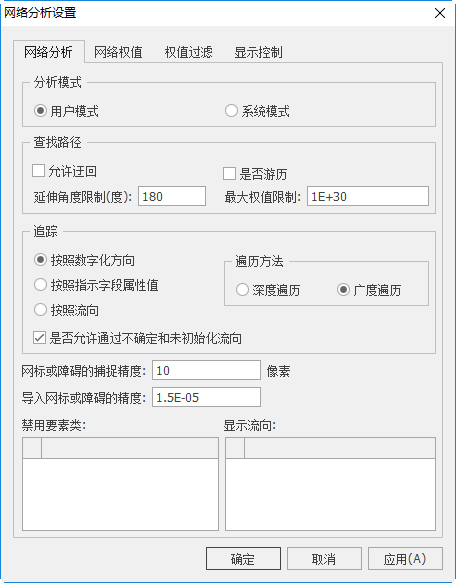
网络分析
选择"网路分析"选项卡,可以设置路径查找的方式(允许迂回、是否游历)、追踪方式以及精度设置。
【分析模式】:提供了"用户模式"和"系统模式"两种方式;
【查找路径】:
- 允许迂回:路径分析的重要参数。不迂回,每条路只走一次,不走回头路;迂回,每个方向只走一次。
- 是否游历:路径分析的重要参数。未勾选时路径分析按照网标设置的次序进行分析,勾选时则不考滤网标设置的先后次序来选择总权值最小的方案。
- 延伸角度限制:允许的转弯角度。将角度差限制在0~180度之间,即不希望急转弯。
- 最大权值限制:设置通路的最大权值。
【追踪】:在做追踪分析时要指定追踪方向:
- 按照数字化方向,流向为数字化时的方向;
- 按照指示字段属性值,通过读取既定的指示字段来确定流向(创建网络类时,指定的指示字段);
- 按照流向,指根据流向分析后,被记录到数据库中的流向。
【遍历】:网络追踪时,可以选择深度优先遍历(纵向)或广度优先遍历(横向)。
- 广度遍历:在追踪分析时优先考虑结点的同级结点相连的网线集,再考虑其子结点。
- 深度遍历:在追踪分析时优先考虑与结点相连的子结点的网线集,再考虑其同级结点。
【网标或障碍的捕捉精度】:在图上选择网线、障碍时所允许的误差限度,指的是图上距离。该项供用户设置精度,以使在设置网标或障碍时能在所设置的像素范围内选中最近的网络要素位置。以避免直观不精准多次点击而选不中的情况。设定时根据几何网络的网线疏密程度和对分析结果要求的精准度来决定,单位为像素。
网络权值
网络权值,又称网络阻力。在实际生活中,从起点出发,经过一系列的道路和路口抵达目的地,必然需要一定的花费。这个花费可以用路程、时间、货币等来度量,在网络分析模型上,把通过节点或弧段的花费抽象成网络权值;属性中存储权值的字段成为权值字段。
网线和结点还会具有一些针对网络分析需要的数据。比如,为了实施路径分析和资源分配,网线数据应包含正反两个方向上的网络权值(或称阻碍强度,如流动时间、耗费等)以及网络需求(网线对资源的需求量或消耗量,如学生人数、用水量、顾客量等)。负的网线权值等同于无穷大,一般表示资源不能沿该网线的某一方向流动。
结点还可以具有转角权值,从而可以更加细致地模拟资源流动时的转向特性。具体地说,每个结点可以拥有一个转角权值矩阵,其中的每一项说明了资源从某一网线经该结点到另一网线时所受的阻碍。负的转角权值等同于无穷大,如果权值矩阵中某一项为负数,则表示相应的转向被禁止。
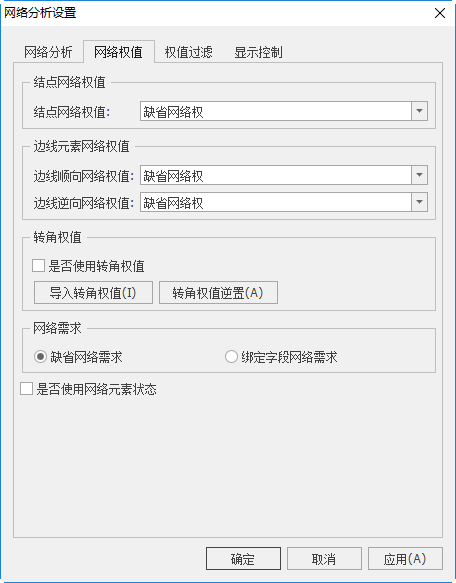
在“网络权值”选项卡中的下拉框内,除了缺省网络权外,其他项都是在创建网络类是所设置的权值名称。(缺省网络权可以在“网络分析”菜单-》“元素信息”-》“网络元素信息”对话框中进行设置)
结点网络权值:选择一种权度量通过结点时该权值的消耗量。比如选择权值为耗时,费用等。
边线顺向网络权值:选择一种权值度量顺向通过边线时该权值的消耗量。
边线逆向网络权值:选择一种权值度量逆向通过边线时权值的消耗量。
转角权值:可以导入转角矩阵或者将转角矩阵逆置。
如何创建及导入转角权值表?以下图所示的网络为例,作简单介绍。
该网络类中包含一个线要素和点要素,线要素的ID存储在属性字段LineID中,点要素的ID存储在属性字段node_ID中,在图中点、线ID均已标注出来。网络要素ID属性如下:
(1)在该网络类的要素数据集下创建一个对象类,命名为“转角权值表”。
(2)设置属性字段。一条转角权值的记录必须包括:转角结点、起始边、终止边、转角权值四个字段。以上图标记的转角为例,它的转角结点是2号点,起始边为1号线,终止边为2号线。
设置权值表的属性结构如图所示。NODE_ID—转角结点、ARC1_ID—起始边、ARC2_ID—终止边、TURN—转角权值。权值表属性结构设置如下:
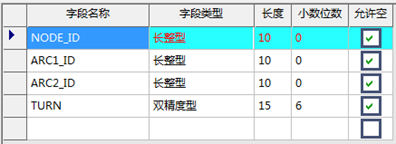
(3)添加权值表记录。一个完整的转角权值表是所有点的权值矩阵。如:点2共连接4条边线,每两条边之间有一个转角,并且转角是有向的,因此,它的权值矩阵就是4*4的矩阵,如下图。

打开权值表对象类的属性视图,选择“属性记录增加”,然后输入每个字段的值。以示例图中的转角为例,该转角NODE_ID为2,ARC1_ID为1,ARC2_ID为2,TURN设置为90。重复添加,对每个转角进行赋值。
提示:
若在权值表中不对某一转角进行赋值,则该转角使用默认的转角权值0。下图中只对3个转角进行了赋值,则其余转角均使用默认0。
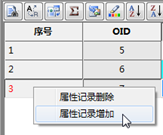
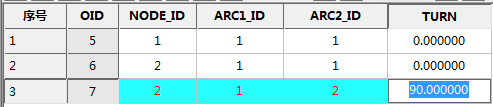
(4)导入转角权值。在“网络分析设置”->“网络权值”中,点击“导入转角权值”按钮。
其中,起始边线、终止边线、转角权值、结点分别选择权值表中对应的字段。
线要素类:转角对应的边线要素类,边线:边线ID字段
点要素类:转角对应的结点要素类,结点:结点ID字段
提示:
导入转角权值后,需勾选“是否使用转角权值”,勾选后转角权值才会参与路径分析,并且路径权值总和=边线权值+转角权值。
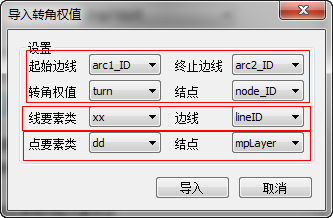
(5)查看转角权值。导入后,可使用网络元素查看工具,查看权转角值。点击“网络元素信息”按钮,选择“点选转角按钮”,鼠标变为手型,在网络中,先点击选择一条起始边线,再选择终止边线,在对话框中即会显示出转角的信息,包括前边、后边、节点和转角权值。

权值过滤器
选择"权值过滤器"选项卡,切换至如下对话框:
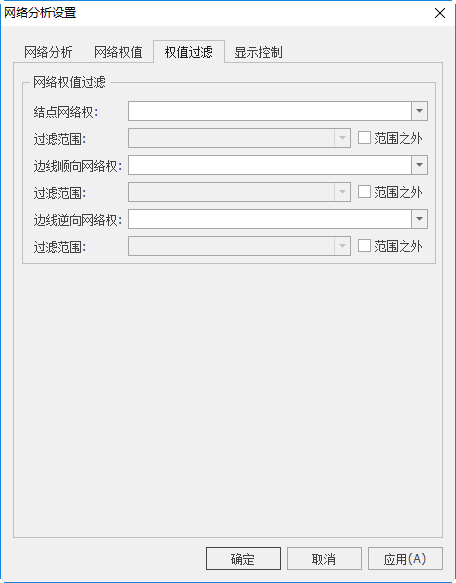
该选项的目的是为了网络分析过程中利用权值限制来过滤网络类的要素,以达到网络分析中对要素的筛选。各项的下拉菜单项用来选定过滤所依据的网络权类型,勾选【范围之外】时,则是筛选范围的补集部分,不勾选则表示选择符合范围部分。操作步骤:
(1)选择某种类型的网络权;
(2)过滤范围下拉菜单中选择某种方式:
范围域:适用于数值型、日期型、时间型等可连续取值的字段类型;
编码域:适用于数值型、日期型、时间型等离散取值的字段类型;
(3)弹出相应过滤方式的对话框,设置过滤值;
显示控制
显示控制用于对各类型网标颜色、大小和样式进行用户的个性化设置。

双击某一网标类型下的网标颜色列表格即弹出对话框用于对该网标颜色进行修改;
双击某一网标类型下的网标大小列表格可对网标大小进行自定义设置,单位为像素。
双击某一网标类型下的网标样式列表格即弹出对话框用于对网标样式进行个性化选择。
显示边线:设置用来定义网络分析结果的显示样式,勾选表示显示网线,不勾选表示不显示
显示结点:设置用来定义网络分析结果的显示样式,勾选表示显示结点,不勾选表示不显示
网络分析工具
查看元素信息
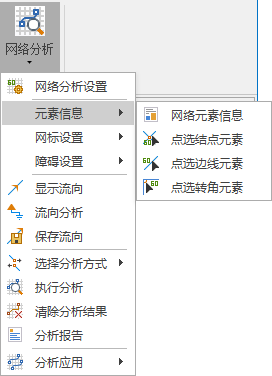
(1)网络元素信息
该功能是将边线的信息、结点的信息、权值信息、需求信息罗列出来。它是配合“点选结点元素”、“点选边线元素”、“点选转角”来使用。
例如使用“点选结点元素”工具,选择结点元素,那么在网络元素信息的对话框中就对应相应的信息。
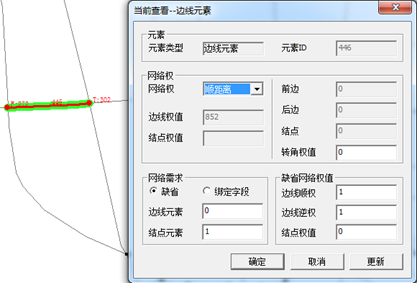
(2)点选结点元素
该功能是点选网络类中的结点元素,查看其信息。
点击“点选结点元素”按钮,鼠标变为一个手形,在图中点选结点,显示出结点信息。

(3)点选边线元素
该功能是点选网络类中的边线元素,查看其信息。
点击“点选边线元素”按钮,鼠标变为一个手形,在图中点选边线,显示出边线信息。
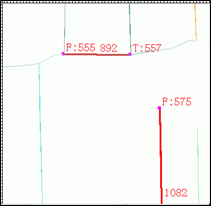
(4)点选转角元素
该功能是点选网络类中的转角,查看其信息。
点击“点选转角”按钮,鼠标变为一个手形,在图中点选转角,显示出转角信息。
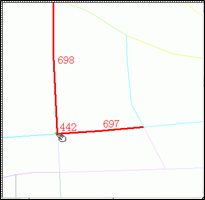
设置网标、障碍
网标:一个网标是网络中的一个位置。程序用网标表示大量的现实世界的对象,如最短路径的终点,路径搜索的起点,阀门的位置,服务对象的位置等等。网标不是逻辑网络的一部分。它们可以用来描述网络中的任何位置。
障碍:城市中的交通堵塞问题随处可见,交通堵塞有时没有规律可循,是随机、动态变化的过程。为了实时地反应交通网络的现状,用户可能需要让被交通堵塞的弧段具有暂时性的进行特性,同时在交通恢复正常后,弧段属性也能实时恢复正常。为此提出了障碍边、障碍点的概念。障碍引进的好处就是它们在设置前后与现有的网络环境参数无关,具有相对独立的特性。
平台提供了添加网标/障碍、导入网标/障碍、清除网标/障碍功能:
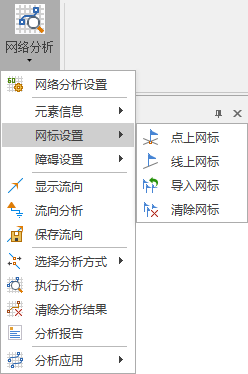
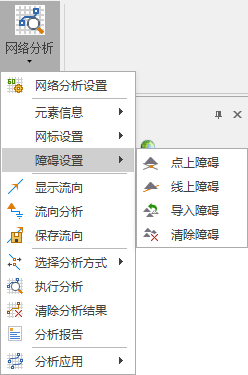
添加网标/障碍:
点击“点上网标(或障碍)”按钮,在图中点选结点元素,即可以在结点上添加网标(或障碍)。将某结点设置为网路障碍点后,表示在网络分析中,经由此点不能到达其他任何结点。
点击“线上网标(或障碍)”按钮,在图中点选边线元素,即可以在边线上添加网标(或障碍)。
线上网标示例图:
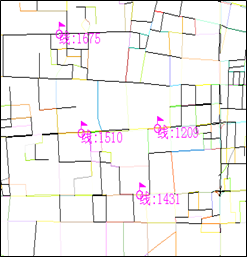
线上障碍示例图:
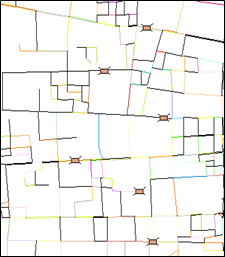
导入网标(或障碍)
该功能是从库中导入网标(或障碍)的简单要素类。点击“导入网标(或障碍)”按钮,在库中选择所需的简单要素类,即可以将网标(或障碍)导入到网络类中。
清除网标(或障碍)
该功能是清除所有添加的网标(或障碍)。点击清除网标(或障碍)按钮,将清除掉所有添加的网标(或障碍)
选择分析方式
网络分析方式有查找路径、查找连通元素、查找非连通元素、查找环路、上溯追踪、下溯追踪、查找共同上溯、查找共同下溯、查找逆流路径和查找顺流路径十种分析方式,具体每种分析的操作详见本章的"基础网络分析"小节。
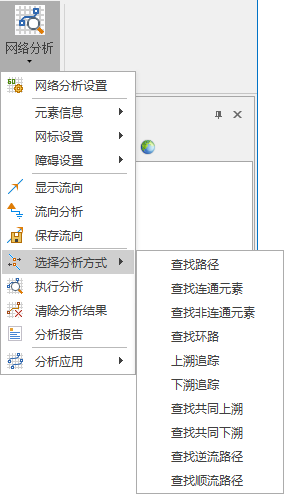
执行分析
基础网络分析的一般操作步骤是:"设置网标/障碍"-->"选择分析方式"-->"执行分析"-->"查看分析报告"-->"清除分析结果"。
平台的网络分析工具提供如下三个功能项 用于执行分析及查看分析结果。
- 执行分析:该功能是根据选择的网路分析方式进行网络分析,需要配合网络分析方式使用。如下图所示,待用户完成网络分析设置,标记网标/障碍,并选择路径分析方式,点击点击"网络分析"->"执行分析"后,地图视图显示分析结果。
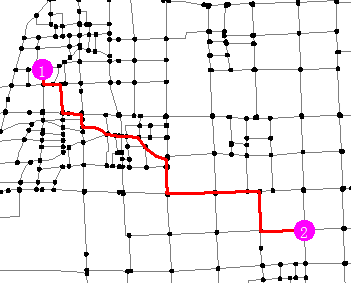
- 查看分析报告 :点击"网络分析"->"网络分析报告",弹出分析报告设置对话框,可以设置权值统计、道路名称、单位等参数。单击确定后,弹出分析报告对话框,记录了路径的具体分析报告。点击分析报告右边的按钮“统计第二种权值”,在分析报告中显示路径第2权值统计报告。同时,可以将分析报告保存为文本文件,还可以输出结点和边线元素为简单要素类。

- 清除分析结果:点击"网络分析"->"清除分析结果",将清除图中突出显示的分析结果。
基础网络分析实例
网络编辑与分析提供了多种网络分析方式,如路径分析、查找连通元素、查找非连通元素、查找环路、上溯追踪,下溯追踪,查找共同上溯,查找共同下溯,查找顺流路径,查找逆流路径等。
查找路径
 功能说明
功能说明
查找路径即为绕过障碍,在指定一系列网标之间找一条权值最小的路径。它的产生基于边线元素的顺权和逆权,结点元素的权值以及转角权值。可以根据除起始结点和终止结点外的所有中间结点的次序是否要求与输入次序一致来设置是否游历,可以设定延伸角度限制和最大权值限制。
 操作说明
操作说明
1. 点击"分析"面板->"网络分析"功能,进行网络分析、权值等的设置。
2. 选择"网络分析"功能下拉中"设置网标"和"设置障碍,再点击网络中要设置网标或障碍的结点或边线位置即可设置网标或障碍。
3. 选择"网络分析"功能下拉中的"分析方式"为"查找路径"。
4. 点击"网络分析"功能下拉中"执行分析,开始执行分析。
在地图上显示出分析的结果,如下图:
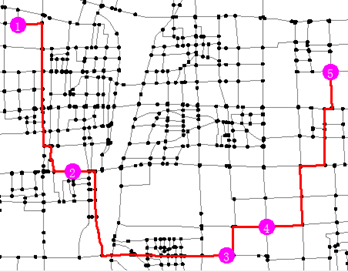
5. 点击"网络分析"功能下拉中"分析报告",弹出分析报告设置。设置好后,点击“确定”,查看分析报告。
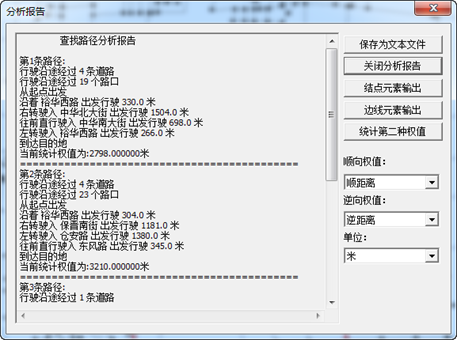
查找连通元素
 功能说明
功能说明
查找连通元素即查找用户设定的网标所在的连通分量。
 操作说明
操作说明
1. 选择"网络分析"功能下拉中的"设置网标",在图中设置网标。
2. 选择"网络分析"功能下拉中的"分析方式"为"查找连通元素"。
3. 点击"网络分析"功能下拉中"执行分析,开始执行分析。
地图上显示出分析的结果,如下图:
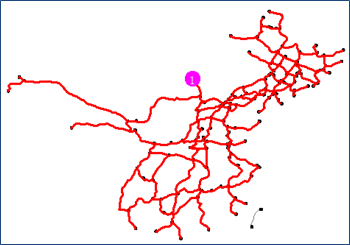
4. 点击"网络分析"功能下拉中"分析报告",弹出分析报告设置。设置好后,点击“确定”,查看分析报告。
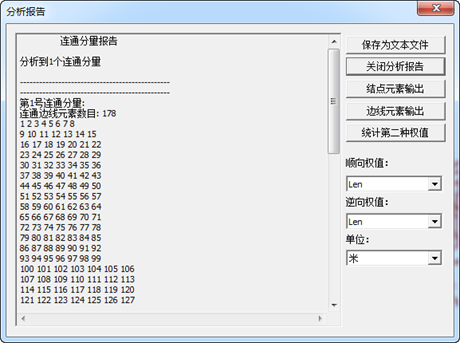
查找非连通元素
 功能说明
功能说明
查找非连通元素即查找整个网络中除网标所在的连通分量之外的其它连通分量。
 操作说明
操作说明
1. 选择"网络分析"功能下拉中的"设置网标",在图中设置网标。
2. 选择"网络分析"功能下拉中的"分析方式"为"查找非连通元素"。
3. 点击"网络分析"功能下拉中"执行分析,开始执行分析。
地图上显示出分析的结果,如下图:
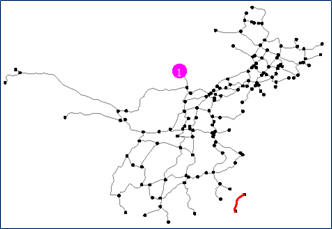
4. 点击"网络分析"功能下拉中"分析报告",弹出分析报告设置。设置好后,点击“确定”,查看分析报告。

查找环路
 功能说明
功能说明
查找网标所在的连通分量中存在的环路。
 操作说明
操作说明
1. 选择"网络分析"功能下拉中的"设置网标",在图中设置网标。
在需要查找环路的每一相连的地方加上至少一个网标,在需要忽略的结点或边线的地方加上障碍。
2. 选择"网络分析"功能下拉中的"分析方式"为"查找环路"。
3. 点击"网络分析"功能下拉中"执行分析,开始执行分析。设置网标地方的相连处的环路均将显示出来。
地图中显示出分析结果,如下图:
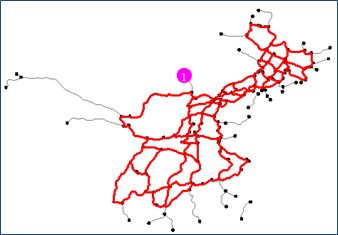
4. 点击"网络分析"功能下拉中"分析报告",弹出分析报告设置。设置好后,点击“确定”,查看分析报告。
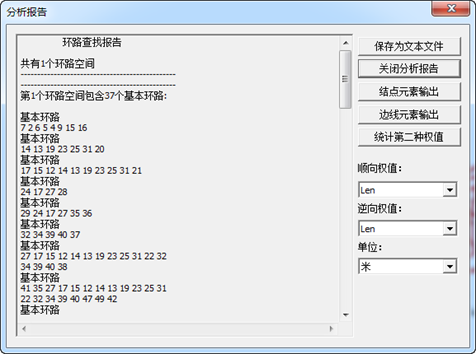
追踪分析
 功能说明
功能说明
追踪是从一个结点开始按照一定的条件搜索此结点能够达到的网线集。追踪意味着在网络中跟着一个流追溯,直到满足某些条件为止。例如,如果水域某处发现污染,通过上溯追踪可以寻找污染物可能来自哪些水域,通过下溯追踪可以寻找污染源污染的范围。
MapGIS 10的追踪分析器包括上溯追踪、下溯追踪、查找共同上溯,查找共同下溯,查找顺流路径,查找逆流路径这六种。
追踪的依据可以为:按照数字化方向;按照指示字段属性值;按照流向。
追踪的遍历方法可为:深度遍历和广度遍历。
六种追踪方面都可以考虑障碍,即障碍可能阻止追踪往远方扩展。
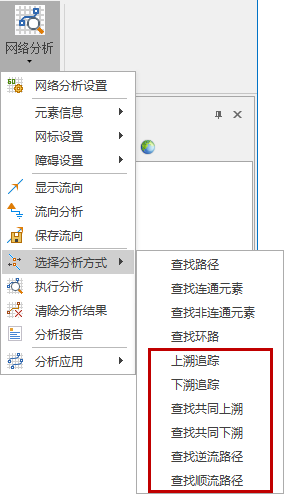
【上溯追踪和下溯追踪】:从网标的当前位置出发,查找它的上游和下游。追踪按照追踪依据分为:按照数字化方向追踪,按照指示字段追踪和按照流向追踪。
【查找共同上溯】:从所有网标的当前位置出发,逆着网络流向追踪各自的上溯,查找其共同的上溯部分。
【查找共同下溯】:从所有网标的当前位置出发,顺着网络流向追踪各自的下溯,查找其共同的下溯部分。
【查找顺流路径】:从网标的当前位置出发,顺着网络流向追踪,查找一条顺着流向的权值最小的路径。
【查找逆流路径】:从网标的当前位置出发,逆着网络流向追踪,查找其逆着流向并且到源头的权值最小的路径。
【遍历方法】:广度遍历:在追踪分析时优先考虑结点的同级结点相连的网线集,再考虑其子结点。深度遍历:在追踪分析时优先考虑与结点相连的子结点的网线集,再考虑其同级结点。
【是否允许通过不确定流和未初始化流】:是指在按照网络流向追踪时,用户可以选择追踪过程中是否允许通过不确定流和未初始化流。
【障碍】:网络分析中对资源传输或通讯联络起阻断作用。
 操作说明
操作说明
1. 在Desktop中加载并激活网络类;
2. 对网络类进行流向分析,确定源;(如果源不确定,无法执行追踪分析)。
3. 网络分析设置:
【追踪设置】:进行的是后四种追踪分析,设置追踪方式必须为"按照流向",若进行的是前两种追踪分析,则追踪方式不限;
【显示控制设置】:在"显示控制"里设置与流向分析有关的网标的网标颜色,网标样式和网标大小。
4. 选择追踪分析方式,如上溯追踪,下溯追踪,查找共同上溯,查找共同下溯,查找顺流路径,查找逆流路径等.
5. 点击"网络分析"功能下拉中"执行分析,开始执行分析,查看在地图上显示追踪结果。
上溯追踪,追踪方向设为按照流向:
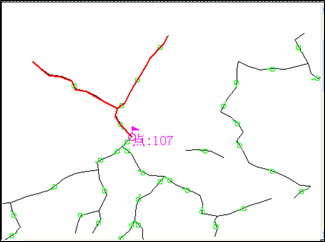
下溯追踪,追踪方式设为按照流向:
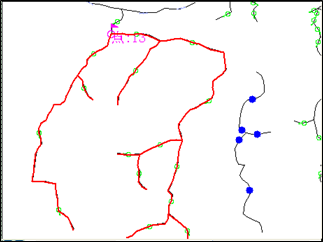
查找共同上溯,追踪方式设为按照流向:

查找共同下溯,追踪方式设为按照流向:
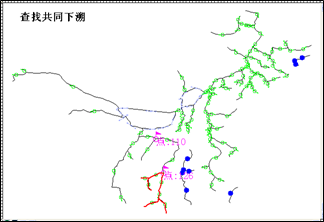
查找顺流路径,追踪方式设为按照流向:
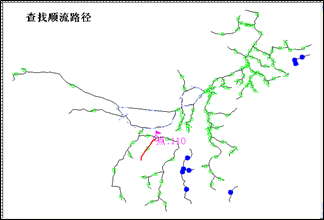
查找逆流路径,追踪方式设为按照流向:
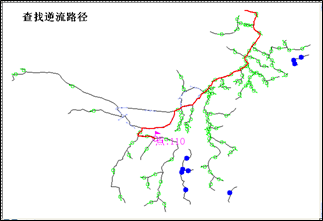
6. 点击"网络分析"功能下拉中"分析报告",弹出分析报告设置。设置好后,点击“确定”,查看分析报告。
流向分析
 功能说明
功能说明
可用于确定物质流动的方向。这种方法是根据网络中源和汇的设置和每个要素的激活状态来确定物质是如何流动的。
源:指产生流的结合点要素,比如一个水源泵。
汇:指终止流的结合点要素,比如水厂。
未初始化流向:出现在网络中与源和汇隔离的边界上。如果边界没有与源和汇形成拓扑连接,而边界只是通过非激活要素与源和汇连接,这时都会产生未初始化的流向。
确定流向:如果边界的流向可以根据网络拓扑、源和汇的网络位置、要素的有效或失效状态等唯一地确定,就称该要素具有确定流。边界的确定流与要素数字化时的方向要么一致要么相反。
不确定流向:当流向不能根据网络拓扑、源和汇的网络位置、要素的激活或非激活状态等确定时,就会出现不确定流向。不确定流一般出现在构成环路或闭路的边界上,也可能出现在流向由多源或宿确定的边界上。其中,某个源或汇驱动流由一个方向通过边界,而另一个源或汇驱动流由另一个方向通过边界。
 操作说明
操作说明
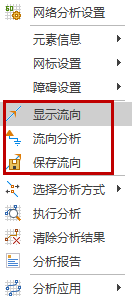
1. 利用线上网标按钮添加线上网标,该网标用于设置源和汇。
2. 点击分析流向按钮 ,指定源和汇。
3. 点击显示流向按钮 ,在当前地图中即会显示出具体的流向图。
4. 用户可以查看其流向,也可以将此次流向分析的结果保存,点击保存流向按钮即可,这样在下次的追踪分析中可以再次使用。
分析应用
MapGIS 10提供了大量的工具来完成常见的网络分析任务,例如:
- 为一条街道上的学生确定最近的学校。
- 提供网络应用中具有普遍意义路径搜索,寻找最佳路径,查找最近设施,多车送货,服务范围等紧急情况处理和辅助决策分析工具。
- 提供资源分配,定位分配等功能,帮助提供更好的资源分配方案,以节约成本。
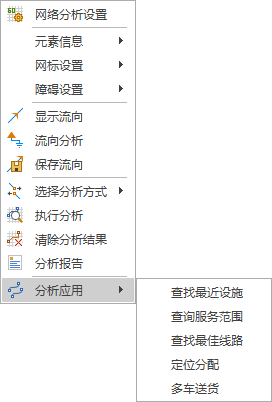
查找最近设施
 功能说明
功能说明
寻找最近设施主要处理最近设施的查找问题。即查找距离某个事件点最近的指定数目个设施点。常用领域如:在公路网中,如果汽车油量不足,需要找到最近的加油站;突发疾病,需要查找最近的急救中心等等。
此功能两个基本要素:
- 设施,也就是加油站、急救中心之类的设施;
- 事件,也就是需要服务设施的事件点。
这两个要素在最近设施分析器中都采用网标的形式,用户可以通过从点文件装入,或通过鼠标选取。
 操作说明
操作说明
1. 在Desktop中加载并激活网络类.
2. 点击"分析"面板->"网络分析"->"分析应用"->"查找最近设施"功能:

3. 点击"导入",导入点简单要素类;点击"选择",可在地图视图中交互点选设施和事件点。
设施:即加油站,急救中心之类的服务中心,在此分析器中采用网标的形式。
事件点:需要服务中心服务的事件点。在此分析器中采用网标的形式。
4. 输入相关参数:填写查找设施数,并根据需要勾选“从设施”或“到设施”选框。
“从设施”、“到设施”:网络中有顺权和逆权的区分,经过同一条网线,不同方向通过权值很可能不同。“从设施”指从设施点开始进行查询;“到设施”指从事件点开始查找,终点为设施点。
“距离”是指在网络中的穿行距离,而不是“事件点”与“设施点”的直线距离。
5. 点击"开始计算"按钮进行最佳路径分析。
在网络类图上突出显示分析结果,同时查找的结果将在结果显示列表中显示。对话框设置和分析结果如下图所示。

6. 点击"网络分析"功能下拉中"分析报告",弹出分析报告设置。设置好后,点击“确定”,查看分析报告。
查找服务范围
 功能说明
功能说明
查询服务范围即根据各中心的供应量和限度等属性和各站点的需求信息,找到并标识出各供应地的服务范围,包括服务面积和服务距离。
 操作说明
操作说明
1. 在Desktop中加载并激活网络类.
2. 点击"分析"面板->"网络分析"->"分析应用"->"查找服务范围"功能:
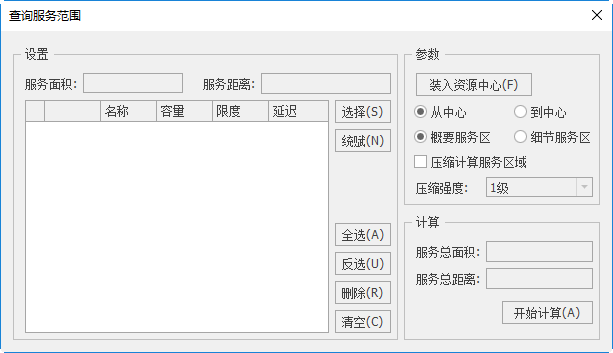
3. 在弹出对话框中单击"装载资源中心"按钮,勾选简单要素类并导入,再通过“全选”、“反选”、“删除”、“清空”等操作筛选导入的中心;或者点击“选择”按钮,在地图视图中用鼠标点击选择中心。
4. 在进行分析前,确认进行分析的中心已经被勾选。
5. 设置相关参数:根据分析需要选填"设置"里的“从中心”、“到中心”、“压缩计算服务区域”、“压缩强度”项。
【从中心与到中心】:服务区域求解时,可以选择服务的方向是从中心还是到中心。因为中心是资源发散或聚集的位置,如水库是向各需求站点和沿线配送发散资源,而学校则是容纳各街道的学生,是资源的聚集。具体计算的区别在于网络的顺权和逆权的不同。
【查询服务区的结果】分为:概要服务区和细节服务区两种。概要服务区将求出一个包含所有满足条件的点集的最大外包凸多边形,细节服务区使用TIN方法将服务区内的点三角化以后,再根据一定的角度删除某些三角化的最外层的边,然后得到一个服务区的最大凹多边形。
【压宿计算服务区域】:用户可选择是否进行服务区域的压缩。如果不压缩,则系统形成的是服务网络的一个外包络多边形,如果用户选择压缩,则系统形成的是服务网络的最小包络。
【容量】:中心的总容量,与中心连接的边线及节点需求总和不允许超过限制值。
【限度】:中心某一条辐射线的最大限度。从中心辐射到范围边界处的最大限度,经过边线及节点权值总和限制值。
6. 点击界面右下角"开始计算"按钮进行服务范围分析,在网络类图上突出显示分析结果。
系统求解的结果会将每一个服务中心的服务网络加入当前动态分段系统的线路系统中,形成一条线路,并将当前的工作区清空,然后将每一个服务中心的服务网络添加为区。
概要服务区分析结果:
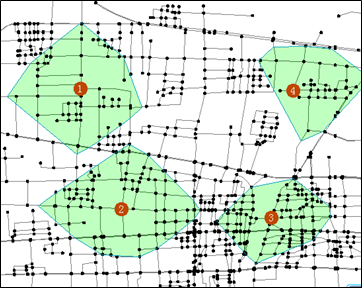
细节服务区分析结果:
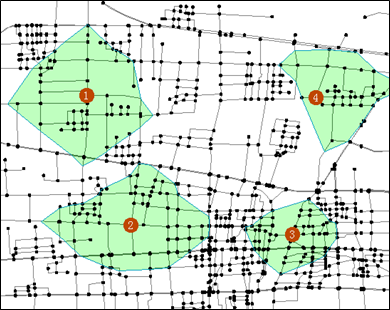
进行压缩计算后分析结果:
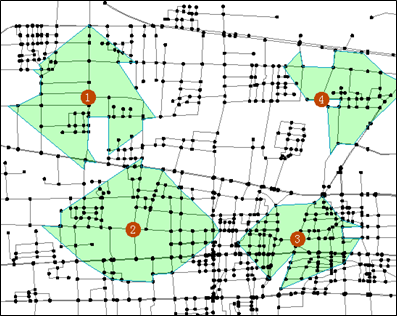
7. 点击"网络分析"功能下拉中"分析报告",弹出分析报告设置。设置好后,点击“确定”,查看分析报告。
查找最佳路线
 功能说明
功能说明
最佳路径是基础网络分析中查找路径的功能扩展,除了查找路径的功能之外,还可以调整网标顺序,可以设置是否返回起点网标。
 操作说明
操作说明
1. 在Desktop中加载并激活网络类.
2. 点击"分析"面板->"网络分析"->"分析应用"->"查找最佳路线"功能:
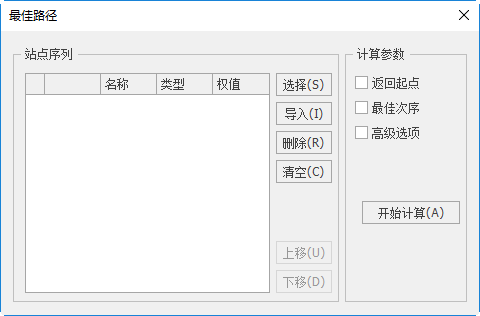
3. 设置站点序列:
- 点击"导入"可导入站点序列;
- 点击"选择"可在地图视图中交互点选站点序列;
- 用户也可"删除"和"清空"站点序列。
4. 根据需要选择性勾选"最佳次序"、"返回起点"复选框。
5. 勾选"高级选项",可以设置进行计算的次数,最后求取所有结果中的最优解,以保证分析结果最优化。
6. 点击"分析"按钮进行最佳路径分析,则在几何图形网络上会以突出颜色标识出分析结果。
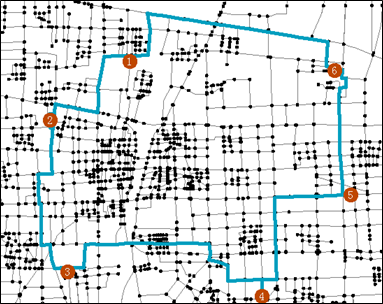
7. 点击"网络分析"功能下拉中"分析报告",弹出分析报告设置。设置好后,点击“确定”,查看分析报告。
定位分配
 功能说明
功能说明
顾名思义,定位分配的目的在于定位,即确定在指定的服务区域内选择总权值最小的服务性设施的最佳位置,并在定位的基础上实施资源的分配,求取并标识各个新旧中心具体是对哪些站点进行管辖。例如:已存在100个居民聚集区,已知有5个邮局分布在5个居民区中,求解在一定的服务范围内,需要在哪个居民区增加多少个邮局。
定位分配就在于选择一个中心集合(用户可以先行确定该集合所含中心的个数,也可以要求系统求取数目最少的中心),使得:所有站点的需求都得到满足;每个站点对应的资源提供者都是中心集合中离它最近(指路径权值最小)的中心;到各个站点所克服的阻碍最小(总的路径权值最小)。
 操作说明
操作说明
1. 在Desktop中加载并激活网络类.
2. 点击"分析"面板->"网络分析"->"分析应用"->"定位分配"功能:
3. 装载中心和站点:
选择"导入",加载当前网络图层的所有结点,作为中心和站点的待选项。
"选择",从地理数据库中读取点图层,作为中心和站点的待选项。
可利用"全选"、"反选"、"清除"及手动勾选,根据实际情况和分析目标对要进行分析的中心和站点进行选择。
4. 根据分析目的选择性勾选"求取最少数目的中心"、"权值限制",填写需定位的中心数目等。
如果选择“求取最少数目的中心”,则不可输入“需定位中心数目”,系统会自动求得定位中心数目。
【求取最少数目的中心】:要求分析器能自主在满足各站点需求的情况下,从所选中心中求取数目最少的中心。
【权值限制】:设置中心与所分配的各站点限制,将大于限制界限的分配排除在外,而重新来找中心,进行限制性的最优分配组合。如保证每个牛奶供应站到其最近的销售点的距离不得超过20公里。
【输入需定位中心的数目】:即对定位结果中心个数的人为决定。如拟定在北京建50个牧场生产牛奶。
【可选中心数】:表示当前所有中心的数目,如果出现“0-1”则表示目前还没有指定中心。
5. 点击"开始计算",开始进行定位分配分析。分析完成后,在图上突出显示分析结果,即定位分配的辐射线图。
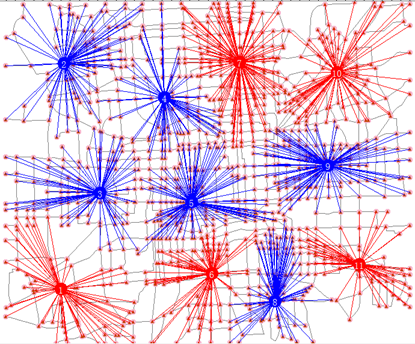
6. 点击对话框中"查看结果"按钮可查看定位分配结果,可浏览被选中心、获得分配的需求点、定位分配总体统计一览表等。
双击"中心"的每个中心点,弹出对话框显示每个中心的详细分配情况。
定位分配结果对话框:
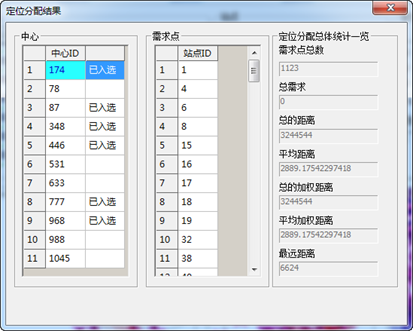
定位分配-详细分配情况:
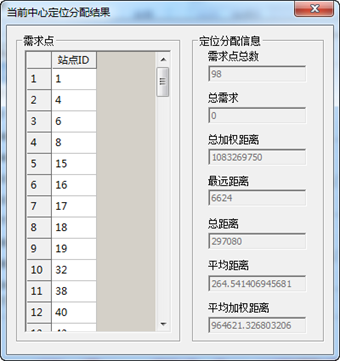
多车送货
 功能说明
功能说明
对形如N辆送货车分别从各自的位置同时出发,到M个点送货,每辆送货车都需要按照最优次序对各自的送货点送货这类问题的一个解决方案。
 操作说明
操作说明
1. 在Desktop中加载并激活网络类.
2. 点击"分析"面板->"网络分析"->"分析应用"->"多车送货"功能:
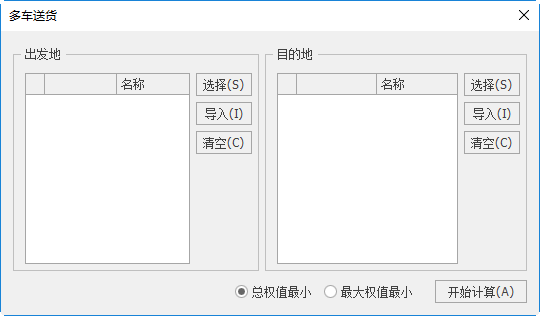
3. 在弹出的对话框中设置出发地和目的地:
点击"导入"可导入点简单要素类;
点击"选择"可在地图视图中交互设置出发点和目的地;
通过"删除"和"清除"移除信息。
【总权值最小】:所有的路径分析结果权值之和最小。例如:4辆车送货,要保证4辆车送货时间的加和最少,以节约资源。
【最大权值最小】:所有的路径中最大权值最小。例如:4辆车同时送货,保证送货的最大时间最小,以节约时间。
4. 点击"开始计算"按钮,进行多车送货分析,在几何图形网络上突现分析结果。

5. 点击"网络分析"功能下拉中"分析报告",弹出分析报告设置。设置好后,点击“确定”,查看分析报告。
